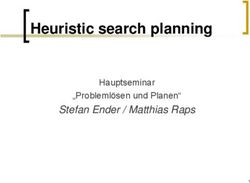QS-STAT / SOLARA.MP WEB APPLIKATIONEN
←
→
Transkription von Seiteninhalten
Wenn Ihr Browser die Seite nicht korrekt rendert, bitte, lesen Sie den Inhalt der Seite unten
Information about this document
All rights, including translation in foreign languages, are reserved. It is not allowed to reproduce any part of this
document in any way without written permission of Hexagon.
Parts of this document may be automatically translated.
Document History
Version Date Author(s) Modifications / Remarks
1.0 01.01.2021 GA Initial Release
1.1 05.10.2021 Release Version 13.0.5.1
QDas-1471 v-0.10 1 2/20CONTENTS
1 qs-STAT Web + solara.MP Web ......................................................................................... 4
1.1 Arbeiten mit *.dfq - Dateien .............................................................................................. 4
1.2 Arbeit mit der Datenbank ................................................................................................. 6
1.2.1 Arbeit mit der Teileauswahl ..................................................................................... 6
1.2.2 Filter ........................................................................................................................ 9
1.2.3 Vorauswahl ............................................................................................................ 12
1.2.4 Line Selection ........................................................................................................ 13
1.2.5 Editierbar laden / nachträglich ............................................................................... 14
1.2.6 Editierbar laden / vorab.......................................................................................... 14
1.3 Ribbons ......................................................................................................................... 14
1.4 Datei neu ....................................................................................................................... 16
1.4.1 qs-STAT ................................................................................................................ 16
1.4.2 solara.MP .............................................................................................................. 18
1.5 Teile-/Merkmalsliste ....................................................................................................... 20
QDas-1471 v-0.10 1 3/20Software documentation
1 qs-STAT Web + solara.MP Web
In diesem Kapitel soll die grundsätzliche Arbeitsweise mit den beiden Produkten qs-STAT und solara.MP im
Web erläutert werden.
1.1 Arbeiten mit *.dfq - Dateien
Die Arbeit mit dfq – Dateien unterscheidet sich von der Windows – Anmeldung. Da über einen Browser
gearbeitet wird, müssen die Dateien vom lokalen Rechner auf den Server zur Auswertung übertragen werden,
oder beim Speichern vom Server an den lokalen PC übertragen werden.
Daraus ergibt sich:
Das Öffnen von *.dfq – Dateien ist ein Upload auf den Server.
Das Speichern oder „Speichern unter...“ von *.dfq – Dateien ist ein Download vom Server.
Gerade beim Speichern bedeutet dies eine Abhängigkeit von den Browser-Einstellungen. Im Beispiel hier im
Browser „Firefox“:
Abbildung: Firefox Einstellungen
Eine Empfehlung ist es, die Einstellung „Immer nachfragen“ zu treffen, da ansonsten die dfq-Dateien bei allen
anderen Downloads dieses Browsers landen.
QDas-1471 v-0.10 1 4/20Software documentation
Ein Beispiel:
Eine Datei (A3046.dfq) wurde geöffnet. Browsereinstellung: Immer in den Downloadordner speichern.
Während der Bearbeitung wurde die Datei nun 4 mal gespeichert. Ohne die Abfrage nach dem Speicherplatz
oder sogar einem eventuellen Überschreiben der Originaldatei wurden nun durch die Browsereinstellung
bedingt 4 Dateien mit der jeweiligen Erweiterung angelegt:
Die Arbeit mit DFQ-Dateien sollte die Ausnahme sein bei der Arbeit mit Web-Produkten.
Empfohlen wird die Arbeit mit der Datenbank. Gerade wenn die Größe der Dateien die 1 MB-
Größe übersteigt, kann eine saubere Arbeit mit Dateien nicht mehr gewährleistet werden.
QDas-1471 v-0.10 1 5/20Software documentation 1.2 Arbeit mit der Datenbank Mit der Auswahl “Lesen aus der Datenbank” erscheint folgendes Fenster: 1.2.1 Arbeit mit der Teileauswahl Durch Betätigen eines Teils werden in der rechten Hälfte die dazugehörenden Merkmale dargestellt. QDas-1471 v-0.10 1 6/20
Software documentation Durch das Anklicken einzelner Haken können die jeweiligen Merkmale ausgeschaltet werden, welche nicht geladen werden sollen. In diesem Beispiel sind es die Merkmale 3, 6 und 9. Das Ergebnis ist, dass die Merkmale 3,6 und 9 nicht geladen werden. Mit den Schaltflächen über der Merkmalsauswahl können alle Merkmale abgewählt oder wieder gewählt werden. QDas-1471 v-0.10 1 7/20
Software documentation Wird der Dialog „Lesen aus der Datenbank“ ein weiteres Mal geöffnet, so ist das vorher markierte Teil immer noch markiert. Bild nach dem neu Öffnen des Dialoges: Um also ausschließlich ein anderes Teil zu wählen (und anschließend zu laden), muss das vorherige Teil zunächst de-selektiert werden. QDas-1471 v-0.10 1 8/20
Software documentation Das Markieren mehrerer Teile nacheinander lässt diese alle markiert, und alle Merkmale würden geladen werden. 1.2.2 Filter Wird der Filter geöffnet, werden standardmäßig diese Felder angezeigt: Via können weitere Felder hinzugefügt werden. Es öffnet sich ein kombiniertes Drop-Down-Feld, in welchem die Kategorie Teil / Merkmal / Wert sowie das gewünschte K-Feld gewählt werden kann. Die Übernahme erfolgt mit „Filter hinzufügen“. QDas-1471 v-0.10 1 9/20
Software documentation Nun stehen weitere Felder für den Quickfilter zur Verfügung. Ab der Version 13.0.5.1 können die hier hinterlegten Filter benutzerspezifisch als Standardvorgabe gespeichert werden. Einen weiteren Filter kann auch für den „Zeitraum“ festgelegt werden. QDas-1471 v-0.10 1 10/20
Software documentation
Ist diese Auswahl hinterlegt, besteht die Möglichkeit, innerhalb eines vorgegebenen Zeitfensters ein Ergebnis
zu bekommen.
Wird in das Feld hinein geklickt
Öffnet sich ein Assistent
Durch das Anklicken eines Start- und eines Enddatums wird der Zeitraum dazwischen markiert, die Eingabe ist
dynamisch und wird direkt in das Feld übertragen:
Wird der Button „Cancel“ betätigt, bedeutet dies lediglich, dass nicht gefiltert wird. Die
Filterauswahl wird jedoch beibehalten.
QDas-1471 v-0.10 1 11/20Software documentation 1.2.3 Vorauswahl In der Vorauswahl werden alle Selektionen gezeigt, welche der Benutzer sich selbst erstellt hat, oder welche der Benutzergruppe zugewiesen wurden. Nach der Auswahl einer Selektion kann mit der Schaltfläche „Selektion auswählen“ diese sofort ohne weitere Dialoge geladen werden. Durch einen erneuten Klick auf die bereits markierte Selektion, wird diese wieder abgewählt. QDas-1471 v-0.10 1 12/20
Software documentation
1.2.4 Line Selection
Die Line-Selection ermöglicht es dem Anwender, die Teilevorauswahl direkt nach 3 verschiedenen K-Feldern
der Teileebene vorzufiltern.
Im Standard sind dies:
• Abteilung (K1101)
• Werkstatt (K1102)
• Kostenstelle (K1103)
Hierbei werden im ersten K-Feld alle vorhandenen Ausprägungen dieses K-Feldes dargestellt.
Nach der Auswahl der Ausprägung des ersten Feldes werden dann im zweiten K-Feld die Ausprägungen
dieses K-Feldes, der entsprechenden vorgefilterten Menge, dargestellt. Dies bis zum dritten K-Feld.
Nach der Auswahl im dritten K-Feld erscheint danach die Teileauswahl, vorgefiltert auf diese Datensätze:
QDas-1471 v-0.10 1 13/20Software documentation 1.2.5 Editierbar laden / nachträglich Zunächst muss ein Datensatz aus der Datenbank geladen werden. Anschl. kann der bereits geöffnete Datensatz erneut im Editier-Modus geladen, bearbeitet und zurückgespeichert werden. 1.2.6 Editierbar laden / vorab Im Dialog „Lesen aus der Datenbank“ kann der entsprechende Datensatz auch direkt editierbar geladen werden. Änderungen können nun vorgenommen und gespeichert werden. 1.3 Ribbons Es werden nur die für das Web freigegebene Grafiken und Funktionen angezeigt, welche auch dem Benutzer in der Ribbon – Konfiguration (einstellbar in der Windows-Applikation) aktiviert wurden. In der Web-Darstellung ist eine reduzierte Auswahl an Masken und Grafiken, Strategie und Berichten zu finden. Beispiel: Registerkarte DATEI nach dem Öffnen eines Datensatzes: QDas-1471 v-0.10 1 14/20
Software documentation Die zur Verfügung stehenden Grafiken ziehen ihre Konfiguration aus der Windows-Applikation. Jede dort durchgeführte Konfiguration für den Benutzer / die Benutzergruppe wird dann auch so im Web dargestellt. QDas-1471 v-0.10 1 15/20
Software documentation 1.4 Datei neu 1.4.1 qs-STAT Soll in qs-STAT eine neue Datei erzeugt werden, geschieht dies durch das Betätigen des Buttons “Neu” in der Menüleiste. Daraufhin erscheint die Maske in der die Angaben zu den Merkmalen eingegeben werden kann. In diesem Beispiel sind 3 Merkmale ausgewählt. Durch das Bestätigen mit “OK” erscheinen die Merkmals- und Teilemaske. QDas-1471 v-0.10 1 16/20
Software documentation Nun sind auch weitere Reiter in der Menüleiste zu sehen und zusätzliche Menüschalter. Rechts im Anwendungsfenster kann in der Teile- und Merkmalsliste die Ansicht zwischen den einzelnen Teilen bewegt werden. Beim Speichern erscheint ein Auswahlfenster mit zwei Optionen: QDas-1471 v-0.10 1 17/20
Software documentation 1.4.2 solara.MP Soll in solara.MP eine neue Datei erzeugt werden, geschieht dies durch das Betätigen des Buttons “Neu” in der Menüleiste. Daraufhin erscheint die Maske in der die Angaben zu den Merkmalen eingegeben werden kann. In diesem Beispiel sind 3 Merkmale ausgewählt. Durch das Bestätigen mit “OK” erscheinen die Merkmals- und Teilemaske. QDas-1471 v-0.10 1 18/20
Software documentation Nun sind auch weitere Reiter in der Menüleiste zu sehen und zusätzliche Menüschalter. Rechts im Anwendungsfenster kann in der Teile- und Merkmalsliste die Ansicht zwischen den einzelnen Teilen bewegt werden. Beim Speichern erscheint ein Auswahlfenster mit zwei Optionen: QDas-1471 v-0.10 1 19/20
Software documentation 1.5 Teile-/Merkmalsliste In der Teile- Merkmalsliste auf der rechten Seite im Anwendungsfenster können die Prüfpläne bearbeitet werden. QDas-1471 v-0.10 1 20/20
Sie können auch lesen